Ghi chú trên iPhone là một trong những ứng dụng tiện lợi giúp bạn lưu giữ, sắp xếp lại thông tin trong công việc, cuộc sống một cách khoa học. Trong bài viết này của Viettel Store sẽ tổng hợp 10+ cách sử dụng ghi chú trên điện thoại iPhone đơn giản và hiệu quả nhất, giúp bạn khai thác triệt để những tính năng hữu ích mà có thể bạn đã bỏ lỡ.
Định dạng văn bản
Ứng dụng ghi chú trên iPhone cho phép bạn tùy chỉnh định dạng văn bản để làm nổi bật thông tin quan trọng. Các tùy chọn của ghi chú như chữ in đậm, in nghiêng, gạch chân, gạch xuyên, thụt lề sẽ giúp nội dung ghi chú của bạn trở nên rõ ràng và dễ theo dõi hơn.
Cách thực hiện:
- Bước 1: Chọn đoạn văn bản, câu hoặc từ mà bạn muốn định dạng.
- Bước 2: Bạn nhấn chọn vào “Định dạng” rồi chọn kiểu định dạng mong muốn.
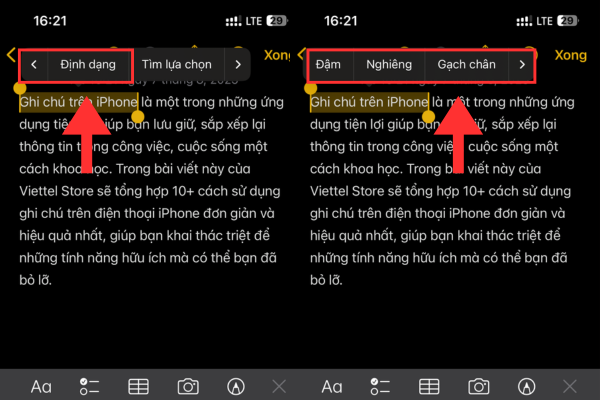
Ngoài ra, bạn cũng có thể nhấn vào biểu tượng “Aa” trên bàn phím, sau đó chọn kiểu định dạng phù hợp.
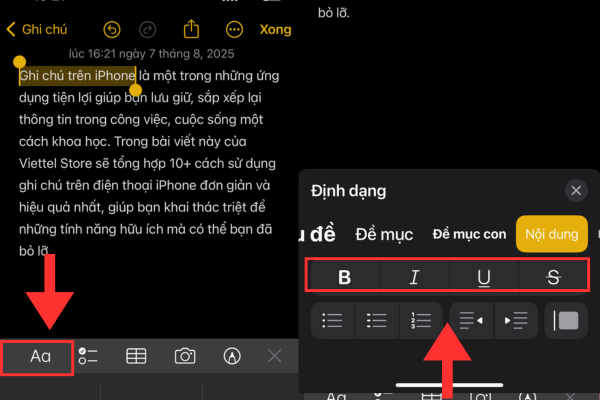
- Tham khảo: 24+ Cách tiết kiệm pin iPhone hiệu quả và đơn giản
Tạo danh sách công việc cần làm
Với tính năng tạo danh sách ghi chú trên iPhone, bạn có thể nhanh chóng lên kế hoạch cho ngày, tuần hoặc tháng, đồng thời đánh dấu hoàn thành các mục đã thực hiện, giúp bạn không bỏ sót bất kỳ nhiệm vụ nào.
Cách thực hiện:
- Bước 1: Mở một ghi chú trên iPhone và nhấn vào biểu tượng danh sách công việc như hình minh họa.
- Bước 2: Nhập các mục công việc của bạn.
- Bước 3: Chạm vào hình tròn bên cạnh mỗi mục để đánh dấu hoàn thành.
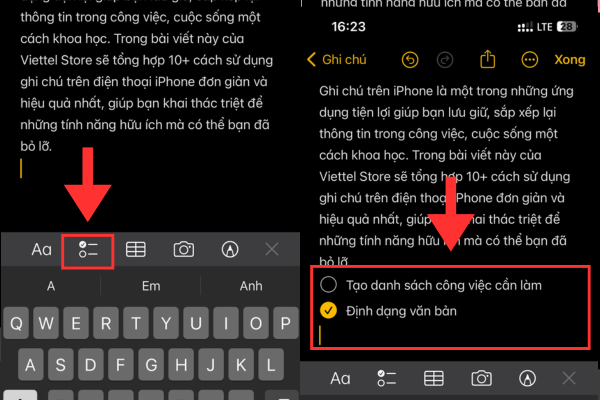
Thêm ảnh và video
Trong trường hợp bạn muốn lưu lại những khoảnh khắc đáng nhớ, minh họa cho ý tưởng hoặc đính kèm tài liệu tham khảo, bạn có thể dễ dàng chèn hình ảnh hoặc video vào ứng dụng ghi chú trên iPhone.
Cách thực hiện:
- Bước 1: Mở ghi chú và nhấn vào biểu tượng camera ở trên bàn phím.
- Bước 2: Bạn chọn “Chụp ảnh hoặc quay video” để tạo nội dung mới, hoặc chọn “Chọn ảnh hoặc video” để thêm ảnh có sẵn trong iPhone.
- Bước 3: Nhấn chọn ảnh hoặc video bạn muốn thêm vào rồi chọn “Thêm”.
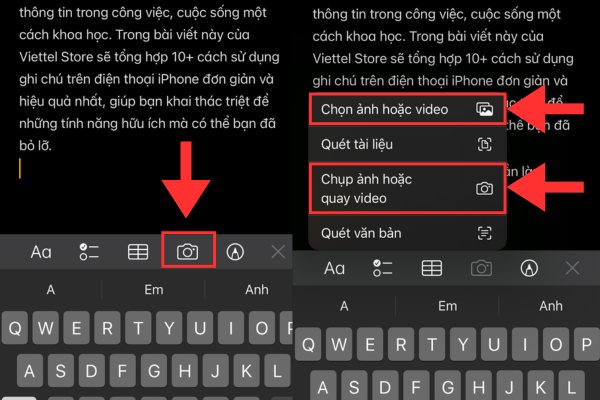
Vẽ và phác thảo
Trong ứng dụng ghi chú trên iPhone, bạn có thể sử dụng ngón tay hoặc Apple Pencil để vẽ sơ đồ, phác thảo thiết kế hoặc đơn giản là ghi lại những ý tưởng trực quan một cách tự nhiên.
Cách thực hiện:
- Bước 1: Mở ghi chú và nhấn vào biểu tượng bút ở góc dưới cùng bên phải màn hình.
- Bước 2: Chọn công cụ vẽ bạn muốn như bút chì, bút mực, bút dạ quang và màu sắc tương ứng.
- Bước 3: Bạn cũng có thể nhấn giữ vào bút vẽ để thay đổi độ dày, độ mờ của từng nét vẽ.
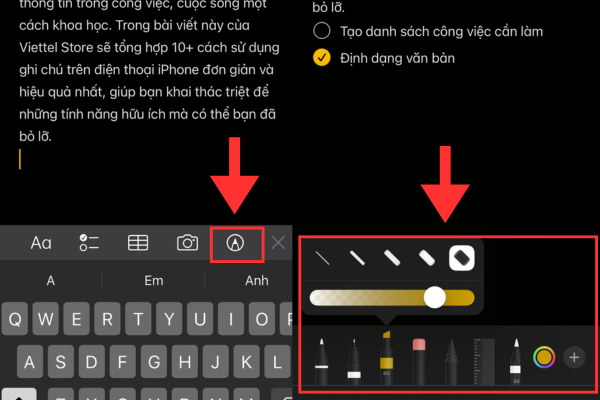
- Tham khảo: 100+ Mẫu hình nền iPhone 3D đẹp, 4K và cách cài đặt hình nền
Khôi phục lại ghi chú đã xóa
Nếu bạn vô tình xóa mất một ghi chú quan trọng thì cũng đừng lo lắng, ghi chú trên iPhone có tính năng lưu trữ các ghi chú đã xóa trong một khoảng thời gian nhất định, cho phép bạn khôi phục lại chúng một cách dễ dàng nếu cần.
Cách thực hiện:
- Bước 1: Mở ứng dụng ghi chú trên iPhone, tại màn hình chính, bạn hãy nhấn vào thư mục “Đã xóa gần đây”.
- Bước 2: Chọn “Sửa” ở góc trên cùng bên phải màn hình, sau đó chọn các ghi chú mà bạn muốn khôi phục.

- Bước 3: Nhấn vào “Di chuyển” ở góc dưới cùng bên trái màn hình và chọn thư mục “Ghi chú” để hoàn tất việc khôi phục.
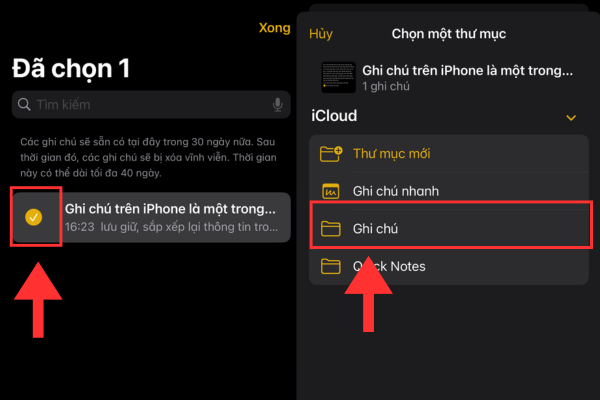
Khóa ghi chú
Để bảo vệ các thông tin cá nhân và nhạy cảm, bạn có thể khóa ghi chú trên iPhone bằng mật khẩu, Face ID hoặc Touch ID. Tính năng này đảm bảo rằng chỉ có bạn mới có thể truy cập vào những nội dung riêng tư của mình.
Cách thực hiện:
- Bước 1: Đầu tiên, mở ghi chú mà bạn muốn khóa. Tiếp theo, nhấn chọn vào biểu tượng ba chấm (…) ở góc trên cùng bên phải màn hình.
- Bước 2: Chọn “Khóa”. Lúc này, hệ thống sẽ yêu cầu bạn nhập mật khẩu hoặc sử dụng Face ID/Touch ID để hoàn tất.
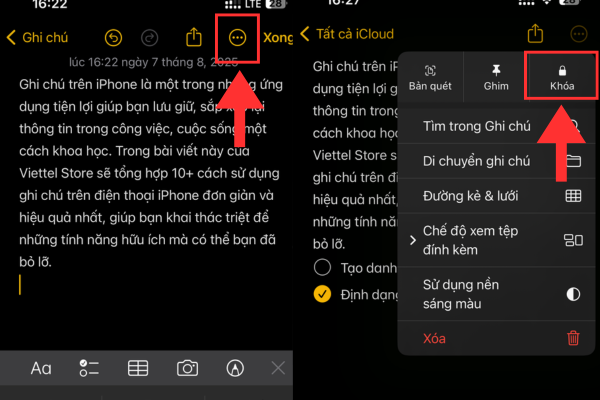
Thêm ghi chú vào màn hình chính
Để bạn có thể truy cập ghi chú một cách nhanh chóng ngay trên màn hình chính, dưới đây là hướng dẫn cách thêm tiện ích (widget) ghi chú trên iPhone.
Cách thực hiện:
- Bước 1: Nhấn và giữ một vùng trống bất kỳ trên màn hình chính cho đến khi các biểu tượng ứng dụng bắt đầu rung.
- Bước 2: Nhấn vào biểu tượng dấu cộng (+) ở góc trên cùng bên trái màn hình.
- Bước 3: Cuộn xuống tìm và chọn ứng dụng ghi chú từ danh sách.
- Bước 4: Chọn kiểu tiện ích bạn muốn và nhấn “Thêm tiện ích”. Sau đó, bạn có thể di chuyển và đặt tiện ích ở vị trí mong muốn trên màn hình chính.
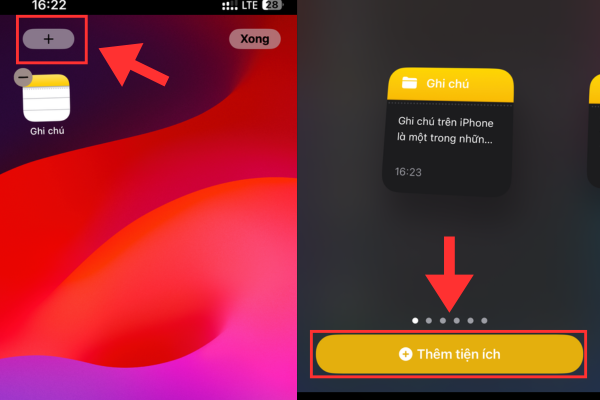
Chia sẻ ghi chú
Với tính năng chia sẻ của ứng dụng ghi chú trên iPhone, bạn có thể dễ dàng cộng tác với người khác trên cùng một ghi chú. Tính năng này rất hữu ích khi bạn cần làm việc nhóm, lập kế hoạch chung hoặc đơn giản là chia sẻ thông tin với bạn bè và gia đình.
Cách thực hiện:
- Bước 1: Mở ghi chú cần chia sẻ rồi nhấn vào biểu tượng chia sẻ ở góc bên phải như hình minh họa.
- Bước 2: Sau đó, bạn chọn chia sẻ ghi chú và mời người khác thông qua AirDrop, tin nhắn, mail hoặc các ứng dụng khác.
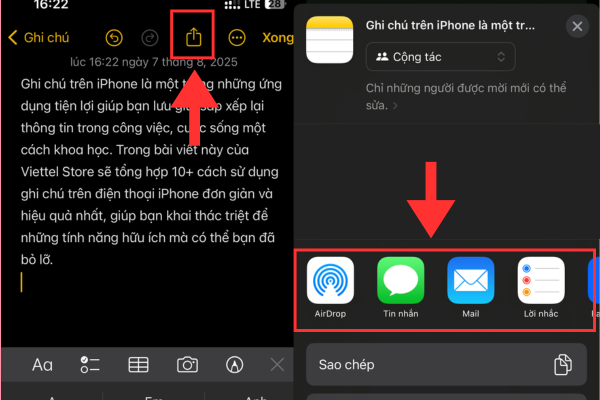
Ghim ghi chú lên trên cùng màn hình
Để những ghi chú quan trọng luôn hiển thị ở vị trí dễ thấy nhất, bạn có thể sử dụng tính năng ghim ghi chú trên iPhone. Ghi chú được ghim sẽ luôn nằm ở đầu danh sách, giúp bạn tiết kiệm thời gian tìm kiếm.
Cách thực hiện:
- Bước 1: Mở ghi chú bạn muốn ghim, sau đó nhấn vào biểu tượng ba chấm (…) ở góc trên cùng bên phải.
- Bước 2: Chọn “Ghim”, ghi chú của bạn sẽ ngay lập tức được chuyển lên đầu danh sách.
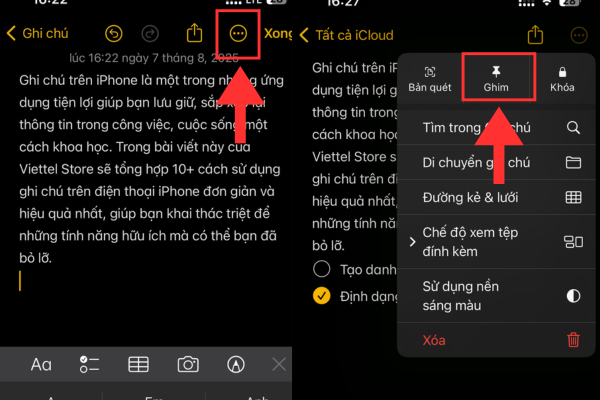
Chèn bảng vào ghi chú
Với những ghi chú cần sắp xếp dữ liệu một cách có hệ thống, việc chèn bảng vào ghi chú trên iPhone sẽ rất hữu ích. Tính năng này giúp bạn dễ dàng tạo danh sách, so sánh thông tin hoặc tổ chức các mục một cách khoa học ngay trong ghi chú của mình.
Cách thực hiện:
- Bước 1: Mở một ghi chú mới hoặc ghi chú đã có. Nhấn vào biểu tượng bảng nằm phía trên bàn phím thì một bảng 2×2 sẽ được tạo.
- Bước 2: Tiếp theo, bạn nhấn chọn vào biểu tượng ba chấm (…) ở đầu mỗi hàng hoặc cột để thêm hoặc xóa hàng và cột nếu cần.

Ghi chú trên iPhone là một công cụ hữu ích để bạn sắp xếp, quản lý công việc với các tính năng từ định dạng văn bản, chèn bảng, đến khóa ghi chú và chia sẻ. Hy vọng với 10+ tính năng mà Viettel Store đã chia sẻ, bạn sẽ khai thác triệt để sức mạnh của ứng dụng này, từ đó nâng cao hiệu suất làm việc và sắp xếp mọi thứ một cách khoa học hơn.
XEM THÊM:












Email của bạn sẽ không được hiển thị công khai. Các trường bắt buộc được đánh dấu *
Tạo bình luận mới